ជា MP4 ជាទ្រង់ទ្រាយពេញនិយមណាស់ដែលត្រូវបានប្រើដោយមនុស្សទាំងអស់នៅលើពិភពលោក។ រីឯអស់អ្នកដែលកំពុងប្រើកុំព្យូទ័រប្រភេទ Smartphone, Windows ឬឧបករណ៍ Tablet មួយចូលចិត្តការរក្សាទុកវីដេអូនៅក្នុងវីដេអូ Windows Media ទ្រង់ទ្រាយ (WMV) ។ ទោះបីជាមានផ្នែកទន់ជាច្រើនដែលអាចប្រើដើម្បីបម្លែងទ្រង់ទ្រាយជា MP4 ទៅ WMV ដែលអ្នកមានដើម្បីទិញ, មនុស្សមួយចំនួនដែលតែងតែចូលចិត្តទៅកម្មវិធីបម្លែង MP4 WMV អនឡាញ។ វាគឺជាវិធីងាយស្រួលបំផុតដើម្បីបម្លែងទៅជាឯកសារវីដេអូទៅជាមួយនឹងការចុចពីរបី WMV គ្រាន់តែ។
- ផ្នែកទី 1 កម្មវិធីផ្ទៃតុល្អបំផុតដើម្បីបម្លែងជា MP4 ទៅ WMV
- ផ្នែកទី 2 ជា MP4 ទៅ WMV កម្មវិធីបម្លែងលើបណ្តាញ
ផ្នែកទី 1 កម្មវិធីផ្ទៃតុល្អបំផុតដើម្បីបម្លែងជា MP4 ទៅ WMV
មុនពេលឈ្មោះកំពូល 5 ជា MP4 អនឡាញទៅកម្មវិធីបម្លែង WMV, ខ្ញុំស្រឡាញ់ដើម្បីផ្ដល់អនុសាសន៍កម្មវិធីផ្ទៃតុល្អបំផុតដើម្បីជួយបម្លែងឯកសារជា MP4 ទៅ WMV, នោះគឺជា iSkysoft កម្មវិធីបម្លែង iMedia ពិសេសដែលអាចឱ្យឆបជាមួយនឹងប្រព័ន្ធប្រតិបត្តិការ Windows 10/8/7 / XP ដែរ / ម៉ាស៊ីន Vista ។ លើសពីនេះទៀតអ្នកប្រើ Mac អាចទៅដើម្បីទទួលបានកំណែរបស់ Mac ដែលអាចធ្វើការបានយ៉ាងល្អនៅលើ MacOS 10.7 ឬនៅពេលក្រោយ។
iMedia កម្មវិធីបម្លែងពិសេសការ - កម្មវិធីបម្លែងវីដេអូ
ទទួលបាន MP4 បានល្អបំផុតដើម្បី WMV បម្លែងវីដេអូ:
- បម្លែងជា MP4 ទៅ WMV នឹងការចុចសាមញ្ញទាំងបីនេះដោយគ្មានការបាត់បង់គុណភាពណាមួយឡើយ។
- ក្រៅពី WMV, អ្នកអាចបម្លែងជា MP4 ទៅជាទម្រង់ណាមួយ (ដូចជា MOV, FLV, AVI, VOB, DV, 3GP, M4V, ល) ដូចដែលអ្នកចង់បាន។
- វាគាំទ្រដើម្បីស្រង់អូឌីយ៉ូពីឯកសារ MP4 របស់អ្នកឬ WMV ប្រសិនបើអ្នកចង់។
- អ្នកអាចកែសម្រួល MP4 / WMV របស់អ្នកដោយសេរីជាមួយនឹងសង់ឡើងនៅក្នុងកម្មវិធីនិពន្ធឬបន្ទាប់ពីការបម្លែងមុនពេលវីដេអូ។
- បានយ៉ាងងាយស្រួលបម្លែងឯកសារអូឌីយ៉ូរវាងទ្រង់ទ្រាយអូឌីយ៉ូទូទៅពីរ, ដូចជា MP3, WAV, WMA, AC3, AAC, AIFF និងដូច្នេះនៅលើ។
- ទាញយកវីដេអូលើបណ្តាញឬដុតវីដេអូទៅឌីវីឌីនៅពេលដែលអ្នកត្រូវការ។
ជំហានដោយជំហានមគ្គុទ្ទេសដើម្បីបម្លែងជា MP4 ទៅជាមួយ iSkysoft WMV
ជំហានទី 1. ការនាំចូលជា MP4 វីដេអូច្រើន
ដើម្បីនាំចូលឯកសារជា MP4 របស់អ្នកអ្នកអាចចុចជម្រើស "បន្ថែមឯកសារ" ដើម្បីផ្ទុកពួកវា។ ជាជម្រើសអ្នកអាចអូសនិងទម្លាក់ដោយផ្ទាល់ទៅជា MP4 វីដេអូ MP4 WMV នេះទៅកម្មវិធីបម្លែង។

ជំហានទី 2. កំណត់ទ្រង់ទ្រាយទិន្នផល
នៅក្នុងជំហាននេះអ្នកគួរទៅកាន់ថាសទ្រង់ទ្រាយជាលើកដំបូង។ បន្ទាប់មកជ្រើសរើសយក "WMV" ជាទ្រង់ទ្រាយលទ្ធផលនៅក្នុង "វីដេអូ" catagory ។
ដូចដែលអ្នកអាចមើលឃើញ, iSkysoft កម្មវិធីបម្លែង iMedia ពិសេសដើម្បីបម្លែងជា MP4 គាំទ្រដើម្បី 150+ ទ្រង់ទ្រាយ។ បើចាំបាច់, អ្នកអាចកែសម្រួលឯកសារជា MP4 របស់អ្នកមុនពេលបម្លែងទៅ WMV ។ ពិនិត្យមើល មគ្គុទេសក៍អ្នកប្រើរបស់ iSkysoft iMedia កម្មវិធីបម្លែងពិសេស ។

ជំហានទី 3 ជា MP4 បម្លែងទៅបុក WMV ជាមួយមួយ
បន្ទាប់ពីធ្វើការកំណត់ទាំងអស់គ្រាន់តែចុច "ការបម្លែង" ប៊ូតុងដើម្បីបម្លែងវីដេអូ MP4 របស់អ្នកទៅ WMV ដូចជាការចាំបាច់។ ហើយប្រសិនបើអ្នកចង់ បម្លែងជា MP4 ទៅ WMV នៅលើ Mac , សូមពិនិត្យមើលនៅទីនេះ។

ផ្នែកទី 2 ជា MP4 ទៅ WMV កម្មវិធីបម្លែងលើបណ្តាញ
1 # ។ FreeEncoding.com
វាគឺជាវីដេអូអនឡាញដោយឥតគិតថ្លៃព្រមទាំងការកម្មវិធីបម្លែងអូឌីយ៉ូដោយមានជំនួយពីការដែលអ្នកអាចបម្លែងជា MP4 ដើម្បី WMV នេះ។ វាមានផ្ទុកគ្មានដែនកំណត់និងកន្លែងអវកាសដែលជាប្រយោជន៍យ៉ាងខ្លាំងសម្រាប់ប្រជាជន។ គេហទំព័រនេះផ្តល់នូវធនធានល្អសម្រាប់អ៊ិនកូដឯកសារប្រព័ន្ធផ្សព្វផ្សាយរបស់អ្នកពី WMV MP4 ទៅជាទ្រង់ទ្រាយនិងរីករាយជាមួយ។ អ្នកនឹងអាចជ្រើសរើសយកគុណភាពការបម្លែងនិងមួយចំនួននៃជម្រើសកម្រិតខ្ពស់ដូចជាការ FPS, ការដោះស្រាយនិងវីដេអូអត្រាប៊ីតល
ប្រុស:
អ្នកអាចរីករាយជាមួយនឹងដែនកំណត់យ៉ាងធំសម្រាប់ការបម្លែង 20 ជីកាបៃឯកសារ។ នេះជាអ្វីដែលអស្ចារ្យណាស់ហើយអ្នកអាចជួបប្រទះការច្នៃប្រឌិតរបស់អ្នកហើយយកវាទៅកម្រិតថ្មីមួយ។
គុណវិបត្តិ:
អ្នកមានដើម្បីចុះឈ្មោះនិងបង្កើតគណនីដើម្បីទទួលបានការចូលដំណើរការនិងការទាញយកឯកសារដែលបានបម្លែង។
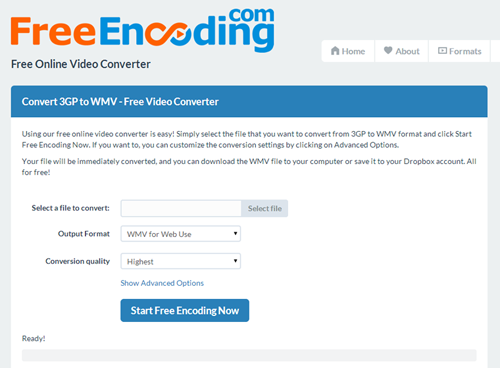
2 # ។ Online-Convert.com
នេះគឺជាការជា MP4 មួយផ្សេងទៀតដើម្បីបណ្តាអនឡាញកម្មវិធីបម្លែង WMV ដែលនឹងជួយអ្នកក្នុងការទទួលបានឯកសារមេឌៀរបស់អ្នកបានបម្លែង។ អ្នកអាចផ្ទុកឡើងវីដេអូឬអូឌីយ៉ូដែលអ្នកចង់បម្លែងឬសូម្បីតែអ្នកអាចដាក់ URL របស់វីដេអូនេះដោយផ្ទាល់។ Online-covert.com នឹងទាញយកវីដេអូពីតំណហើយបម្លែងវាសម្រាប់អ្នក។ ឯកសារទាំងអស់ដែលអ្នកនឹងផ្ទុកឡើងនឹងត្រូវបានលុបដោយស្វ័យប្រវត្តិបន្ទាប់ពី 24 ម៉ោងបន្ទាប់ពីការទាញយក 10 ឬ។
ប្រុស:
អ្នកនឹងអាចលៃតម្រូវទំហំអេក្រង់គុណភាពអូឌីយ៉ូអត្រាប៊ីតវីដេអូផងដែរនិងស៊ុម។ សូម្បីតែអ្នកអាចកាត់បន្ថយវីដេអូ។
គុណវិបត្តិ:
អ្នកអាចផ្ទុកឡើងឯកសារដែលមានទំហំអតិបរមានៃ 100 មេកាបៃ។

3 # ។ Zamzar.com
Zamzar គឺជាតំបន់ពេញនិយមណាស់ក្នុងការបម្លែងឯកសារប្រព័ន្ធផ្សព្វផ្សាយ MP4 ដើម្បី WMV ។ អ្នកអាចជ្រើសទ្រង់ទ្រាយផ្សេងទៀតដែលគាំទ្រដោយ Zamzar ។ ជាមួយតំបន់បណ្តាញនេះអ្នកអាចរីករាយជាមួយនឹងឯកសារឡើងទៅដោយមិនគិតថ្លៃការបម្លែង 100 មេកាបៃដែនកំណត់មួយ។ នេះគឺជាការមានប្រយោជន៍ណាស់សម្រាប់មនុស្សដែលត្រូវការ converstion អ្វីមួយតូច។
ប្រុស:
វាគឺជាការពិតជាងាយស្រួលក្នុងការប្រើប្រាស់ជាមួយនឹងជំហានសាមញ្ញ 4 ដែលអ្នកមានដើម្បីអនុវត្តតាម។ ជាដំបូងអ្នកត្រូវតែជ្រើសជីវិតប្រព័ន្ធផ្សព្វផ្សាយ (រហូតដល់ទៅ 100 មេកាបៃ), បន្ទាប់មកជ្រើសទ្រង់ទ្រាយដែលអ្នកចង់ឱ្យវាដើម្បីបម្លែង។ បន្ទាប់ពីនេះអ្នកត្រូវតែបញ្ចូលអាសយដ្ឋានអ៊ីមែលរបស់អ្នកហើយចុចលើប្រែចិត្តជឿនេះ។ អ្នកនឹងទទួលបានឯកសារបានបម្លែងនៅក្នុងអាសយដ្ឋានអ៊ីមែលរបស់អ្នក។
គុណវិបត្តិ:
ដំណើរការនេះគឺជាការយឺតបន្តិចហេតុដូចនេះប្រសិនបើអ្នកគឺជាអ្នកនៅក្នុងការប្រញាប់ចំនួនឬចង់បានវាសម្រាប់គោលបំណងជាបន្ទាន់មួយបន្ទាប់មកវានឹងមិនត្រូវបានបញ្ជាក់ថាមានប្រយោជន៍ច្រើន។

# 4 ។ បម្លែងឯកសារវីដេអូ
វាគឺជាការដែលអាចទុកចិត្តបាននិងមានសុវត្ថិភាព MP4 ដើម្បី WMV តំបន់ផ្សេងទៀតនៅលើបណ្ដាញរបស់កម្មវិធីបម្លែងជាកន្លែងដែលអ្នកអាចសូម្បីតែត្រួតពិនិត្យគុណភាព។ វាអាចជាកម្រិតទាប, មធ្យម, ខ្ពស់ឬសូម្បីតែខ្ពស់ណាស់។ អ្នកត្រូវជ្រើសរើសយកកម្មវិធី Windows Media វីដេអូ (WMV) ដែលអ្នកចង់បម្លែងវីដេអូ។ បន្ទាប់ពីនោះអ្នកអាចជ្រើសទំហំនៃវីដេអូនេះ។ បន្ទាប់មកចុចប្រែចិត្តជឿដើម្បីទទួលបានវីដេអូរបស់អ្នកបានបម្លែងបាន។
ប្រុស:
វាជាការយ៉ាងពេញលេញដោយមិនគិតថ្លៃហើយអ្នកផ្តល់សេវាអាចទៅជាទ្រង់ទ្រាយជាច្រើនផងដែរ។ វាគាំទ្រទ្រង់ទ្រាយធំទាំងអស់នៃវីដេអូ។
គុណវិបត្តិ:
វាមិនបានផ្តល់នូវជម្រើសកម្រិតខ្ពស់ដូចអត្រាប៊ីតវីដេអូ, ទំហំអេក្រង់ល

# 5 ។ វាលឈុត
ដោយមានជំនួយពី Clipchamp នេះអ្នកនឹងអាចបម្លែងវីដេអូដោយឥតគិតថ្លៃ។ អ្នកអាចបម្លែងយ៉ាងងាយស្រួលពី MP4 ទៅ WMV ។ អ្នកអាចយកវីដេអូថតរូបឬបម្លែងដោយផ្ទាល់ពីឧបករណ៍របស់អ្នក។ អ្នកមិនមានផ្ទុកឡើងវីដេអូ។
ប្រុស:
អ្នកអាចជ្រើសគុណភាពខុសគ្នាសម្រាប់វីដេអូដែលបានបម្លែងដូចជាប្រភេទ SD (480p), HD បាន (720p) និងប្រភេទ Full HD (1080p) ។ អ្នកនឹងអាចទទួលបាននូវគុណភាពល្អបំផុតផងដែរនៅក្នុង HD បានប្រសិនបើអ្នកចង់បាន។
គុណវិបត្តិ:
សម្រាប់ការទទួលបានការបម្លែងដែលមានគុណភាពល្អដែលអ្នកនឹងប្រឈមមុខនឹងល្បឿនយឺតនិងល្បឿនការបម្លែងខ្ពស់សម្រាប់ការបម្លែងវីដេអូដែលមានគុណភាពទាប។





